Vous pouvez accéder à toutes vos données WhatsApp sauvegardées dans votre Google Drive ou Apple Cloud si vous mettez à niveau votre smartphone ou passez d’Android à iOS. Ce didacticiel étape par étape vous montrera comment déplacer vos données WhatsApp de votre ancien téléphone vers le nouveau.
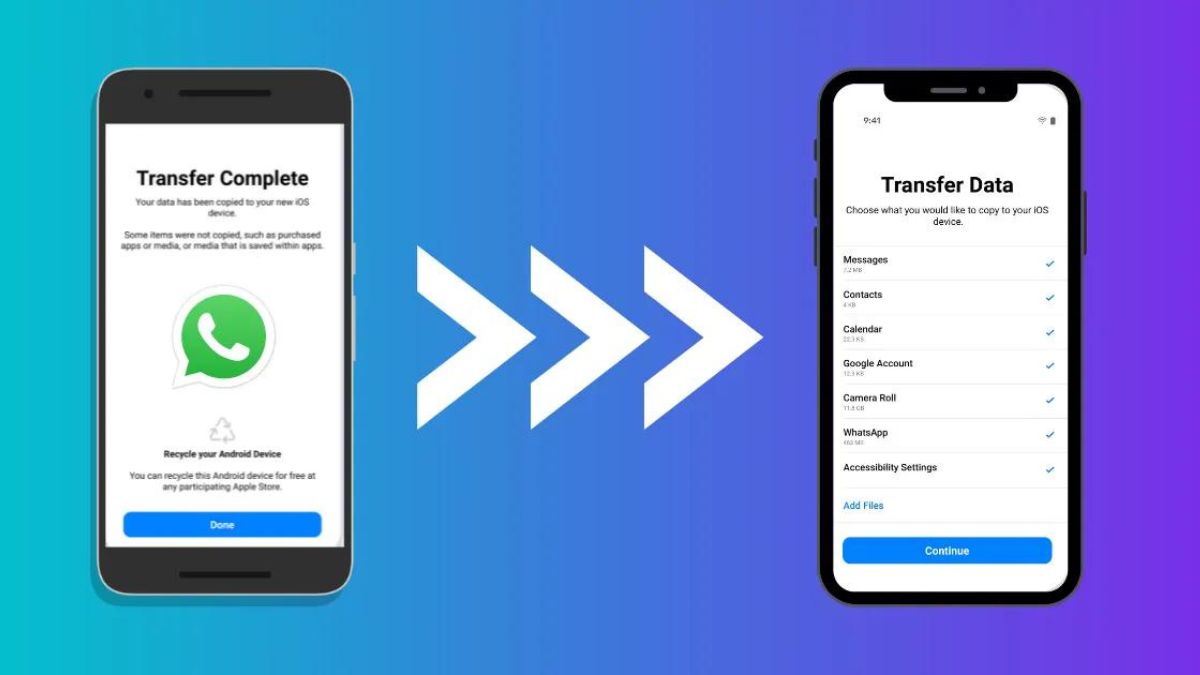
Comment transférer le chat WhatsApp?
WhatsApp, la plate-forme de messagerie appartenant à la méta, est l’application la plus utilisée dans le monde entier. Selon les statistiques, il y a environ 2 milliards d’utilisateurs de Whatsapp dans le monde. Mais comment ces 2 milliards d’utilisateurs parviennent-ils à transférer leurs anciens chats vers leurs nouveaux smartphones ? Cela peut sembler difficile, mais ce n’est pas le cas.
Si vous passez d’un appareil Android à un Android ou un iPhone, voici un guide étape par étape pour transférer toutes vos données WhatsApp, y compris les informations de compte, les photos de profil, les discussions privées et de groupe, les historiques de messages, les médias et les paramètres.
Comment transférer d’anciens chats WhatsApp d’iOS vers Android ?
- Connectez votre appareil Android à un iPhone à l’aide d’un câble de type C.
- Sur votre appareil Android, ouvrez WhatsApp et un code QR apparaîtra à l’écran.
- Sur votre iPhone, cliquez sur Paramètres > Chats > Déplacer les chats vers Android pour scanner le code QR.
- Cliquez sur Démarrer le transfert une fois que l’application a terminé la sauvegarde tout en gardant le téléphone déverrouillé.
- Et n’utilisez pas les deux appareils pendant le processus de transfert.
Comment transférer d’anciens chats WhatsApp d’Android vers Android ?
- Avant de commencer le processus, sauvegardez toutes les données WhatsApp de votre ancien téléphone sur votre lecteur Google.
- Pour cela, ouvrez WhatsApp > Plus d’options > Paramètres > Chats > Sauvegarde de chat.
- Choisissez le compte Google sur lequel vous souhaitez sauvegarder vos discussions.
- Ensuite, assurez-vous que votre nouvel appareil Android est lié au compte Google sur lequel votre sauvegarde est enregistrée
- Installez et ouvrez WhatsApp sur votre nouveau téléphone et connectez-vous.
- Appuyez sur RESTAURER lorsque vous êtes invité à restaurer vos discussions et vos médias à partir de Google Drive.
- Une fois le processus de restauration terminé, appuyez sur SUIVANT. Vos chats seront affichés une fois l’initialisation terminée.
- WhatsApp continuera à restaurer vos fichiers multimédias après la restauration de vos discussions.
Comment transférer d’anciens chats WhatsApp d’Android vers iOS ?
- Installez l’application « Move to iOS » du Play Store sur votre combiné Android.
- Après le téléchargement, lancez l’application « Move to iOS » et suivez les instructions à l’écran.
- Lorsque vous y êtes invité, entrez le code affiché sur l’iPhone sur le téléphone Android.
- Ensuite, sélectionnez « WhatsApp » sur l’écran de transfert de données et appuyez sur Démarrer. WhatsApp préparera les données pour l’exportation. Déconnectez-vous une fois le processus terminé.
- Revenez à l’application « Déplacer vers iOS » et appuyez sur « Continuer » pour transférer les données vers l’iPhone.
- Une fois le transfert de données terminé, installez les dernières mises à jour WhatsApp sur votre iPhone.
- Connectez-vous avec le même numéro de téléphone mobile et appuyez sur Démarrer.
- Une fois le processus terminé, les chats WhatsApp seront visibles sur votre nouvel iPhone.
Pendant ce temps, WhatsApp a commencé à tester la fonctionnalité d’auto-chat. L’option « message à vous-même » sera bientôt visible pour les utilisateurs de la liste de contacts.
->Google Actualités











